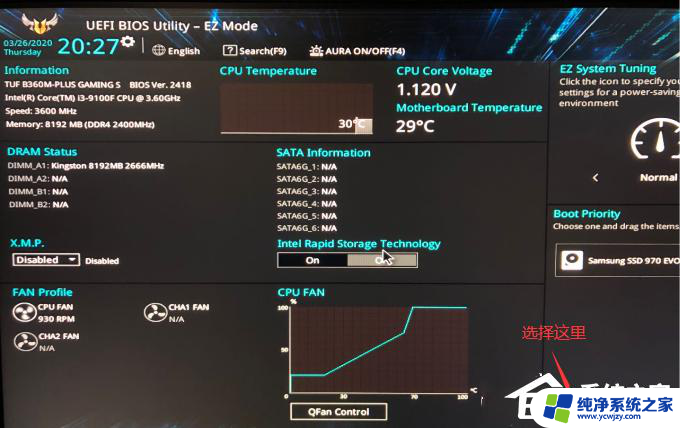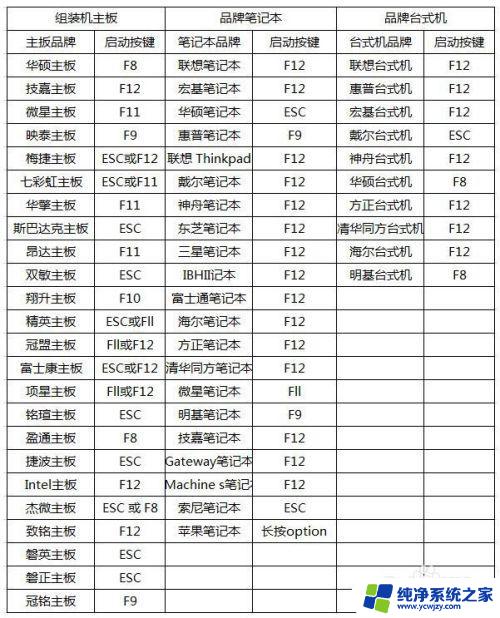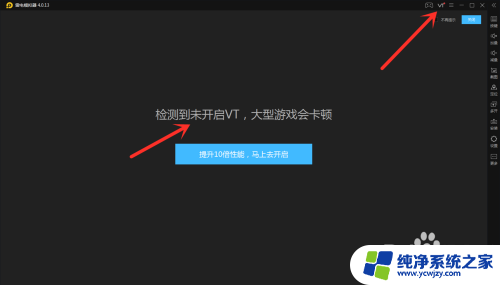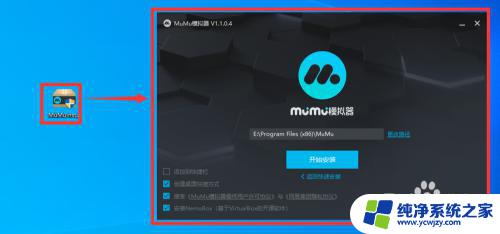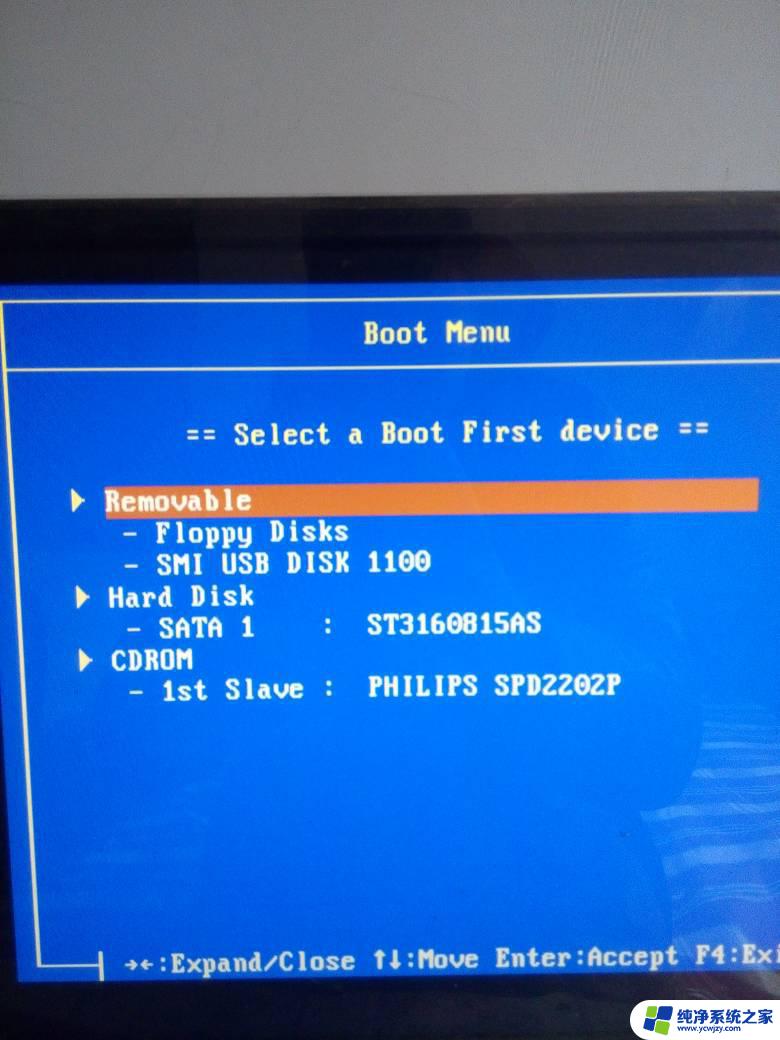华硕主板如何开启虚拟化vt 华硕主板开启虚拟化技巧
更新时间:2024-03-15 17:00:18作者:xiaoliu
华硕主板作为一款高性能主板,具备强大的功能和稳定的性能,其中之一便是支持虚拟化技术,虚拟化技术的应用范围广泛,能够提高计算机的资源利用率,提升系统的运行效率。要开启虚拟化技术,需要进行一些设置和调整。接下来我们将介绍华硕主板如何开启虚拟化VT以及一些开启虚拟化技巧,帮助您更好地利用虚拟化技术,提升计算机的性能和效率。
华硕主板开启vt虚拟化的技巧:1、将自己的计算机重新启动,在屏幕上显示logo的时候按下“F2”进入电脑的BIOS界面。
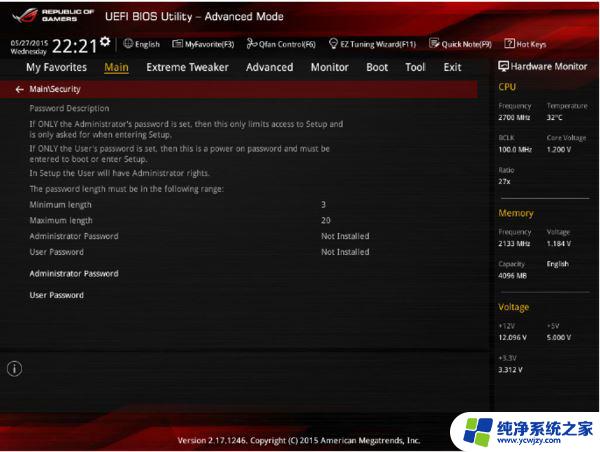
2、在打开的BIO界面中找到System Agent Configuration并打开。
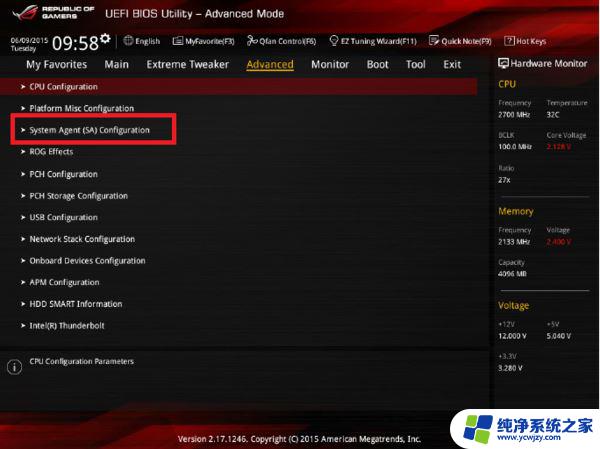
3、在打开的System Agent Configuration窗口中,找到VT-D选项。并将选项状态修改为Enabled。
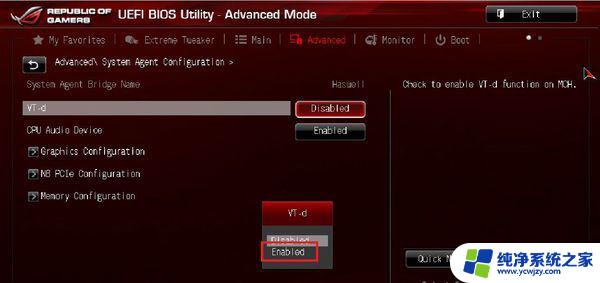
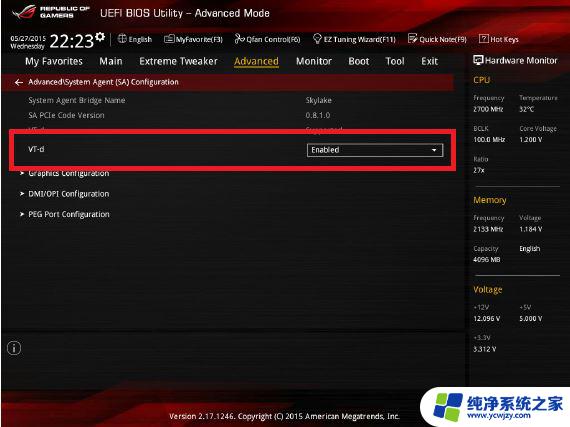
4、设置完成之后,点击F10快捷键保存并退出。在电脑重新启动之后就可以开启虚拟化技术了。
以上是关于如何启用华硕主板的虚拟化 VT 的全部内容,如果还有不清楚的用户,可以参考以上步骤进行操作,希望对大家有所帮助。